
Ausführen der Controller-Kalibrierung mit Color Centro
Starten Sie Color Centro und verwenden Sie das Instrument i1Pro für die Durchführung der Kalibrierung.
Schließen Sie das Instrument an den Computer an.
Beispiel: Das i1Pro ist angeschlossen.
Der Gerätetreiber des Instruments muss vorab auf Ihrem Computer installiert werden. Ausführliche Informationen finden Sie in der Bedienungsanleitung des Instruments.
Starten Sie Color Centro und melden Sie sich am System an. (Siehe Starten von Color Centro.)
Der Launcher-Bildschirm von Color Centro wird angezeigt.
Klicken Sie im Launcher-Bildschirm auf [Kalibrierung].
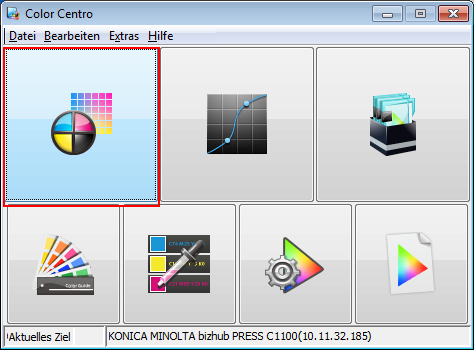
Der Bildschirm [Calibration Manager] wird angezeigt.
Überprüfen Sie, ob das zu verwendende Instrument unter [Kalibrierung] angezeigt wird.
Wenn nicht das korrekte Instrument angezeigt wird, wählen Sie das gewünschte Instrument in der Menüleiste über [Einstell.] - [Instrument] aus.
Beispiel: Überprüfen Sie, ob [Instrument: i1Pro] angezeigt wird.

Klicken Sie auf [Einstell.] unter [1. Papiertyp/Rastereinstellungen].

Legen Sie die gewünschten Parameter unter [Papiertyp] und [Rastereinstellungen] im Bildschirm [Papiertyp/Rastereinstellungen] fest und klicken Sie auf [OK].
Beispiel: Wählen Sie unter [Papiertyp] den Typ [Beschichtet-GL] und unter [Rastereinstellung] die Option [Raster 1] (Standard).
Funktion
Einstellung
[Papiertyp]
[Beschichtet-GL]
[Rastereinstellungen]
[Raster1]
Sie müssen die Standardeinstellung [Raster 1] nicht ändern.

Klicken Sie auf [Kalibrierung ausführen].
In Abhängigkeit von den Systemeinstellungen wird [Kalibrierung ausführen] unter Umständen nicht angezeigt. Wählen Sie in diesem Fall im Bildschirm [GERÄT] im Touch Display des Systems [Justage] - [Farbdichtesteuerung] - [Grundeinstellung] und setzen Sie die Option [Farbdichtesteuerung verwend.] auf [AUS].
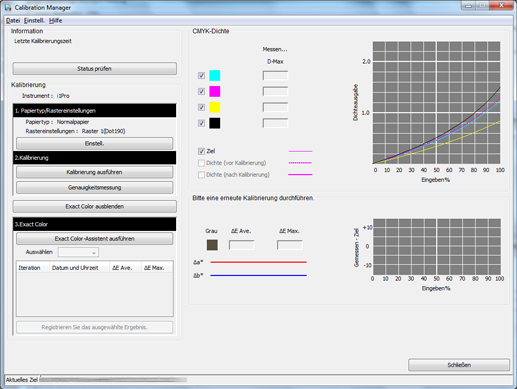
Der Bildschirm [Kalibrierung ausführen] wird angezeigt.
Klicken Sie auf [Drucken].
Drucken Sie das Farbdiagramm aus, das mit dem Instrument gemessen werden soll.

Der Bildschirm [Druckdiagramm] wird angezeigt.
Legen Sie im Bildschirm [Druckdiagramm] die Parameter für [Kopien] und [Papiermagazin] fest. Klicken Sie nach dem Einstellungsvorgang auf [Drucken].
Beispiel:
Funktion
Einstellung
[Kopien]
1
[Papiermagazin]
Magazin 1

Ein Testdiagramm wird ausgedruckt. Im Diagramm werden das Druckdatum, die Anzahl der Sätze und die Nummer gedruckt.
Schließen Sie das Instrument an den Computer an und klicken Sie im Bildschirm [Kalibrierung ausführen] auf [Start].
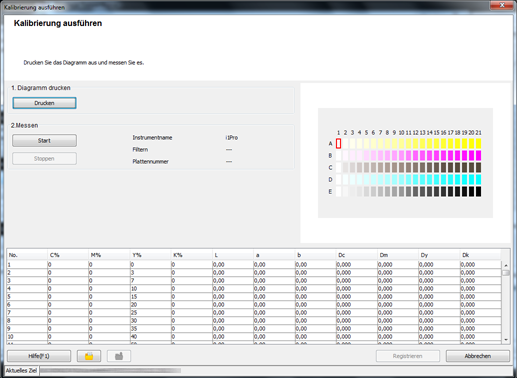
Die Kalibrierung wird gestartet.
Wenn die folgende Meldung angezeigt wird, platzieren Sie das Instrument flach auf dem Kalibrierungs-Dock und klicken Sie auf [OK].
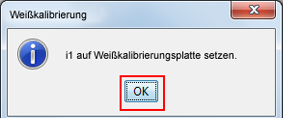

Legen Sie 10 leere Blätter Papier desselben Typs wie das Papier, auf dem das Diagramm gedruckt wurde, übereinander und legen Sie das gedruckte Diagramm auf den Stapel.
Um eine Verfälschung der Messwerte durch die Farbe des Tisches, der sich unter dem zu messenden Diagramm befindet, zu verhindern, legen Sie etwa 10 Blatt Papier, das mit dem für das Diagramm verwendeten Papier identisch ist, unter das zu messende Diagramm.
Wenn die folgende Meldung angezeigt wird, klicken Sie auf [OK].

Legen Sie die Messführungsplatte flach auf das Diagramm. Drücken Sie die Taste am Instrument und schieben Sie das Instrument, wenn der Piepton ertönt, bei gedrückt gehaltener Taste vom oberen linken Feld nach rechts.
Messen Sie auf diese Weise alle Felder.
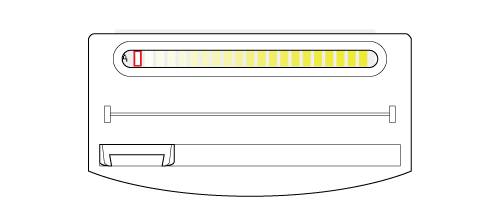
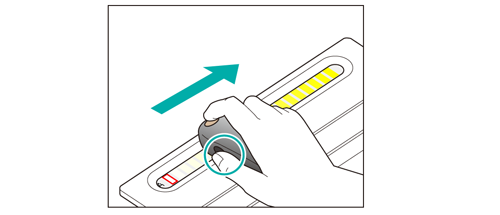
Klicken Sie nach dem Abschluss der Messung im Bildschirm [Kalibrierung ausführen] auf [Registrieren].
Nach dem Abschluss der Messung des Diagramms werden die Messergebnisse im unteren Bereich des Bildschirms [Kalibrierung ausführen] angezeigt.
Prüfen Sie das Messergebnis. Wenn das Messergebnis keine Probleme aufweist, registrieren Sie die Kalibrierungstabelle.
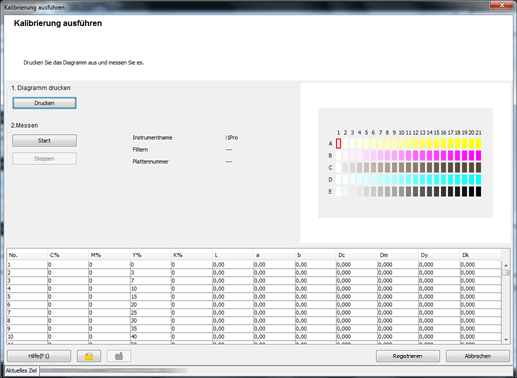
Durch die Registrierung der abgerufenen Kalibrierungsdaten im Bildcontroller können diese Daten beim Drucken angewandt werden.
Klicken Sie im Bildschirm [Information] auf [OK].
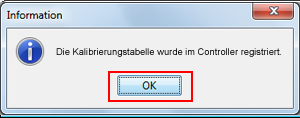
Die Kalibrierungstabelle wird im Bildcontroller registriert.
Überprüfen Sie die Diagrammdarstellung und andere Informationen im Bildschirm [Calibration Manager]. Klicken Sie nach der Prüfung der angezeigten Inhalte auf [Status prüfen].
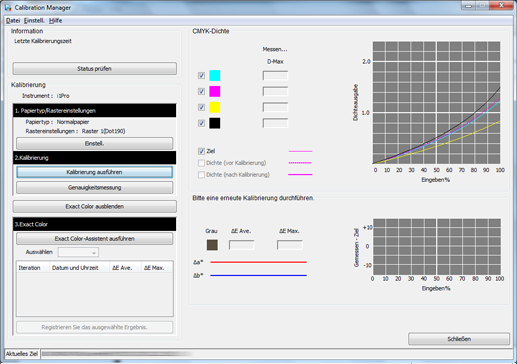
Überprüfen Sie im Bildschirm [Alle Registrierungen bestätigen] den registrierten Papiertyp, das Datum/die Uhrzeit der Registrierung und andere Details.
